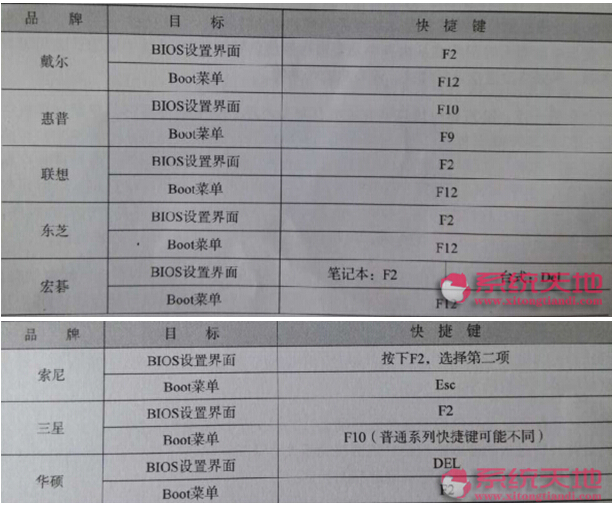Win10系统下自主安装系统的必备知识
发布时间:2022-07-01 文章来源:xp下载站 浏览:
|
Windows 10是美国微软公司研发的跨平台及设备应用的操作系统。是微软发布的最后一个独立Windows版本。Windows 10共有7个发行版本,分别面向不同用户和设备。截止至2018年3月7日,Windows 10正式版已更新至秋季创意者10.0.16299.309版本,预览版已更新至春季创意者10.0.17120版本
Win10系统下自主安装系统的必备知识由Windows 10系统之家率先分享!
目前win10系统的安装方式接近于全自动化,用户无需做过多操作就能完成win10系统安装。但是win10系统安装也有其复杂的一面,例如固件及分区表的不同就会导致操作系统安装失败。此次系统天地小编主要介绍系统安装的一些必备知识。
BIOS(Basic Input/output System)中文名称为基本输入输出系统,它是计算机中非常重要的组成部分。BIOS的基本功能是负责初始化并测试计算机硬件是否正常,然后从硬盘中加载引导程序或从内存中加载操作系统。同时BIBS也负责管理计算机硬件参数,例如修改硬盘运行模式、设备启动顺序等。
首先明确点,BIOS是一段存储在主板NORFlash芯片中的应用程序。早期计算机主板BIOS程序存储于ROM(只读存储器)、EPROM(Erasable programmable ROM,可擦除可编程ROM)、EEPROM(Electr。cally Erasable Programmable ROM,电可擦除可编程ROM,由于ROM、EPROM、EEPROM存储芯片对BIOS程序升级要求过高,所以现在计算机主板BIOS程序都存储于NORFlash芯片中。存储在NORFlash芯片中的BIOS程序,在操作系统中运行BIOS升级程序即可完成BIOS升级而无需额外的硬件支持。
前面我们讲过,BIOS负责管理计算机硬件,但是BIOS程序不直接存储硬件配置信息。计算机的硬件配置信息和用户设定的参数信息存储于主板上块可读写的CMOS(互补金属氧化物半导体)芯片中。如果看过主板就会发现,主扳上有块大大的纽扣电池,它为cmos提供电源,所以即使计算机完全断电,cmos中存储的信息也不会丢失。
有时人们会把cmos和bios混称,其实两者是相互关联但不同的东西。
BIOS存功能上主要包括以下方面。
1:加电自检 POST:通过读取存储在CMOS中的硬件信息识别硬件配置,并对其进行检测与初始化。
2:操作系统加载程序:在加电自检成功后,BIOS程序读取MBR中的引导程序并加载到内存中,至此BIOS程序在计算机启动过程中的任务完成。
3:BIOS提供中断服务程序:所谓中断服务程序就是指计算机中的软件与硬件之间的可编程接口(API),主要用于软件程序功能与计算机硬件之间实现衔接。操作系统时硬盘、光驱、键盘、显示器等外围设备的管理,都是直接建立在BIOS中断服务程序基础之上。
如何进入bios程序设置界面昵?方法很简单,按下计算机电源键并出现计算机或者主板bios时,安下键盘上特定的功能键或者组合键,即可进入BIOS程序设置界面。由于计算机或主板生产商不同,进入BIOS的功能键也不同。通常情况下,在台式计算机上于按下Del键,即可中断计算机启动并进人BIOS程序设置界面。笔记本计算机上按下Fl或F2即可进入BIOS程序设置界面,下图列出了部分计算机进入BIOs设置界面的快捷键。如果以上功能键都无法中断计算机启动.则请参考计算机或主板说明书。
BIOS具备基本的文字操作界面,如图所示。由于BIOS厂商众多且计算机制造商都会对BIOs程序进行定制,所以每种主板或者计算机的BIOS界面都不相同。BIOS程序操作界面大部分都为英文界面,但也不乏厂商对其进行中文化定制。虽然各个厂商会对BIOS进行定制,但是大体上BIOS具备如下可设置内容,如图所示。
MAIN:计算机概述、语言环境设置、系统时间及日期设置
Devices:usB接口设置、A1_A设备设置、视频设置、音频设置、网络设置
Advanced:cPu设置,包括cPu超线程、speeds、虚拟化等配置选项。
Power:电源设置,
Secumv:密码设置包括BIOS密码、硬盘密码、超级密码;
sfanup:启动设置主要包括计算机设备启动顺序设置。
ExIT:退出保存设置,是部分情况下按下F10即可保存设置并退出BIOS设置界面
新技术融合:在易用性、安全性等方面进行了深入的改进与优化。针对云服务、智能移动设备、自然人机交互等新技术进行融合。Windows 10所新增的Windows Hello功能将带来一系列对于生物识别技术的支持。除了常见的指纹扫描之外,系统还能通过面部或虹膜扫描来让你进行登入。当然,你需要使用新的3D红外摄像头来获取到这些新功能。 |
本文章关键词: Win10系统下自主安装系统的必备知识
相关文章
本类教程排行
系统热门教程
本热门系统总排行